Philips 32PFL7675H User Manual [ru]

RU Руководство пользователя
Register your product and get support at
www.philips.com/welcome
32PFL76x5H
42PFL76x5H
46PFL76x5H
32PFL76x5K
42PFL76x5K
46PFL76x5K
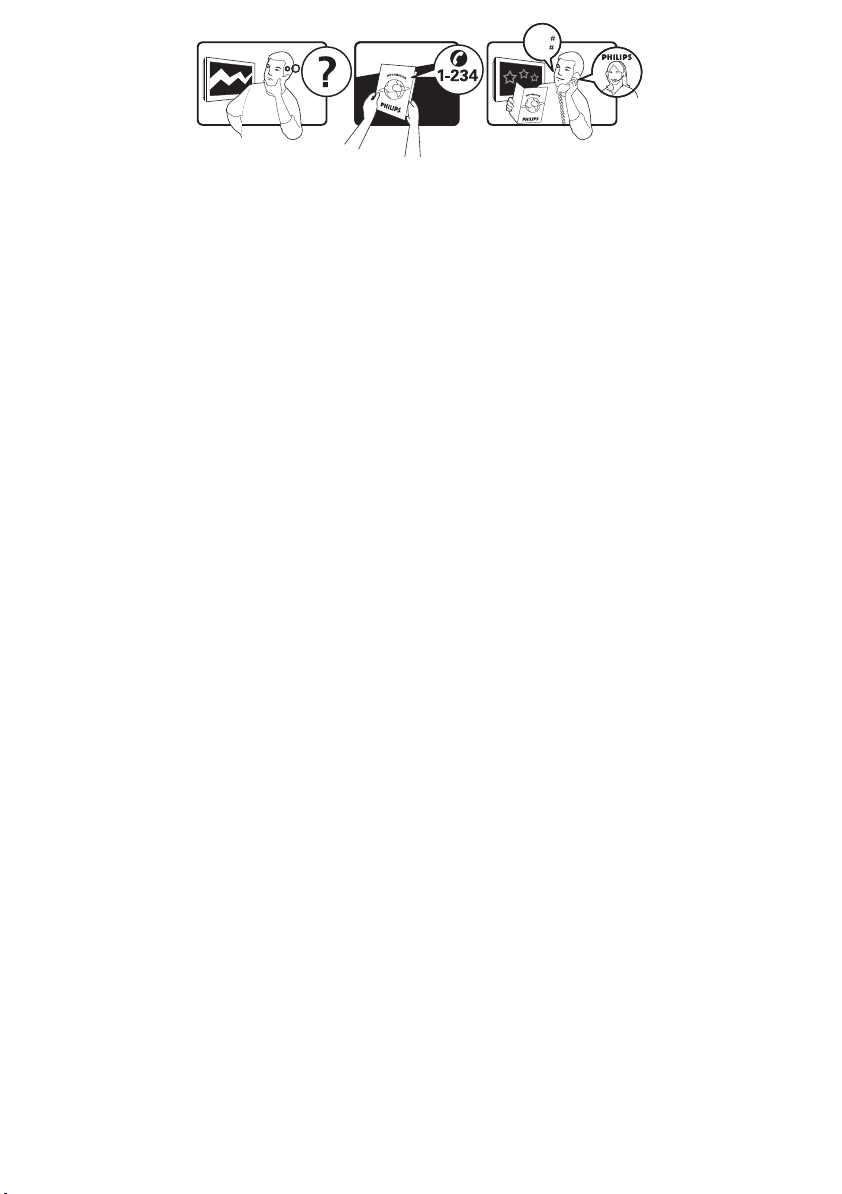
Model
www.philips.com/support
Serial
Österreich 0800 180 016
België/Belgique 80080190
България 00800 11 544 24
Hrvatska 01 6403 776 Lokalni poziv
Česká republika 800142840 Bezplatný hovor
Danmark 3525 8759 Lokalt opkald
Estonia 6008600 kohalik kõne tariifi
Suomi 09 2311 3415 paikallispuhelu
France 0805 025 510 numéro sans frais
Deutschland 0800 000 7520 gebührenfreier Anruf
Ελλάδα 0 0800 3122 1280 Κλήση χωρίς χρέωση
Magyarország 0680018189 Ingyenes hívás
Hrvatska 0800 222778 free
Ireland 01 601 1777
Italia 800 088774 Numero Verde
Қазақстан +7 727 250 66 17 local
Latvia 52737691 local
Lithuania 67228896 local
Luxemburg/Luxembourg 40 6661 5644 Ortsgespräch/Appel local
Nederland 0800 0230076 Gratis nummer
Norge 22 70 81 11 Lokalsamtale
Polska 00800-311-13-18 Pozosta?e produkty RTV oraz AGD
Portugal 800 780 903 Chamada Grátis
România 0800-894910
0318107125
Apel gratuit
Apel local
Россия (495) 961-1111 0.15 USD/minute
Србија +381 114 440 841 Lokalni poziv
Slovensko 0800 004537 Bezplatný hovor
Slovenija 00386 12 80 95 00 lokalni klic
España 900 800 655 Teléfono local gratuito solamente para
clientes en España
Sverige 08 5792 9100 Lokalsamtal
Suisse/Schweiz/Svizzera 0800 002 050 Schweizer Festnetztarif/ Tarif réseau fixe
France
Türkiye 0800 261 3302 Şehiriçi arama
United Kingdom General No: 0800 331 6015
General National Rate No:
0870 911 0036
free
National rate
Україна 0-800-500-697
This information is correct at the time of press. For updated information, see www.philips.com/support.

Русский язык
Содержание
1 Начало работы 4
Описание телевизора 4
Важная информация! 10
Размещение телевизора 14
Характеристики изделия 15
Получение дополнительной
информации 16
2 Использование телевизора 17
Обзор 17
Кнопки управления на боковой
панели и индикаторы 17
Пульт дистанционного
управления 17
Основные элементы меню
телевизора 20
Просмотр телевизора 22
Обзор подключенного устройства 25
Использование Ambilight 25
Net TV 26
3 Расширенное использование
телевизора 33
Использование телетекста 33
Избранные каналы 34
Использование электронного
гида передач 34
Использование таймеров и
блокировки 35
Использование субтитров 36
Доступ к медиафайлам 36
Использование функции Scenea 39
Универсальный доступ 39
4 Настройка телевизора 41
5 Подключение телевизора 56
Первое подключение 56
Все о кабелях 56
Описание разъемов телевизора 58
Подключение устройств 60
Подключение нескольких
устройств 66
Использование Philips Easylink 70
Использование модуля условного
доступа 74
Вставьте карту памяти SD 74
6 Устранение неполадок 76
Контактная информация 76
Общие неполадки 76
Проблемы с телеканалами 77
Проблемы с изображением 77
Проблемы со звуком 78
Проблемы при подключении
HDMI 78
Проблемы с подключением USB 79
Проблемы с подключением к сети 79
7 Технические характеристики 80
Обзор 80
Питание и прием сигнала 80
Экран и звук 80
разрешение изображения 80
Мультимедиа 81
Возможность соединения 81
Габариты 82
8 Указатель 85
Изменение параметров
изображения и звука 41
Изменение настроек каналов 43
Установка каналов 44
Изменить установку языка 46
Настройка сети 47
Изменение других настроек 52
Обновление программного
обеспечения 53
Повторная настройка телевизора 55
RU 3
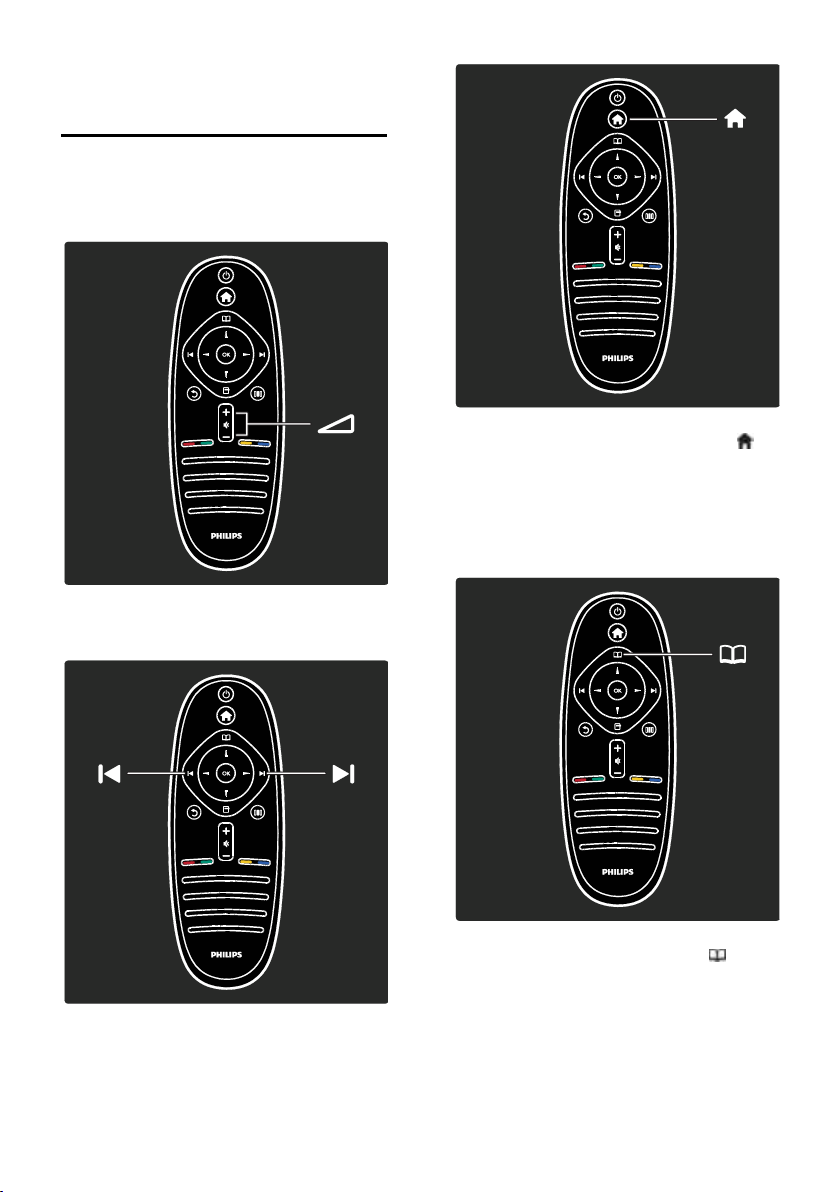
1 Начало работы
Описание телевизора
Пульт дистанционного управления
Регулировка громкости.
Вход или выход из основного меню .
В основном меню представлены
настройки подключенных устройств,
изображения и звука, а также другие
полезные функции.
Переключение телеканалов.
RU 4
Вход или выход из меню обзора .
В меню обзора доступна функция
телетекста, список телеканалов и
электронный гид телепрограмм*.
*Электронный гид телепрограмм
доступен не во всех странах.
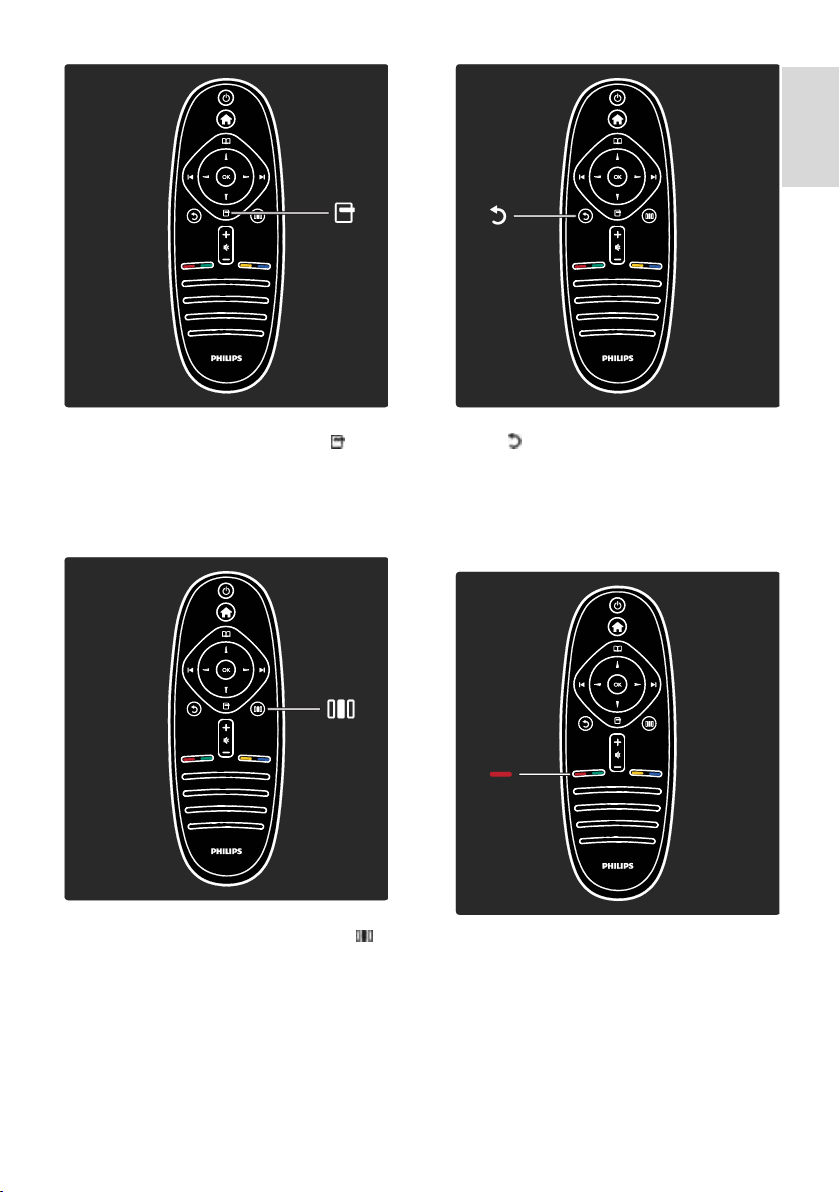
Русский язык
Вход или выход из меню функций .
С помощью меню функций можно
настроить функцию, которая в данный
момент отображена на экране.
Вход или выход из меню проводника .
В меню проводника представлен ряд
часто используемых настроек.
Назад .
Возврат к предыдущему телеканалу или
меню. Нажмите и удерживайте эту
кнопку, чтобы вернуться к просмотру
телевизора.
Красный
Выбор опции, выделенной красным
цветом, доступ к цифровым
интерактивным ТВ-службам* или
просмотр демо-роликов.
*Доступно только для некоторых
моделей.
RU 5

Зеленый
Выбор опции, выделенной зеленым
цветом, или доступ к параметрам
энергосбережения.
Желтый
Выбор опции, выделенной желтым
цветом.
Синяя
Выбор опции, выделенной синим цветом,
или открытие приложений-виджетов*.
*Доступно только для некоторых
моделей.
Более подробную информацию о пульте
дистанционного управления см. в разделе
Помощь > Управление ТВ > Пульт ДУ >
Обзор (Страница 17).
Кроме того, ответы на дополнительные
вопросы можно найти при помощи
функции Поиск...
Нажмите кнопку , чтобы выбрать
следующую страницу описания.
RU 6
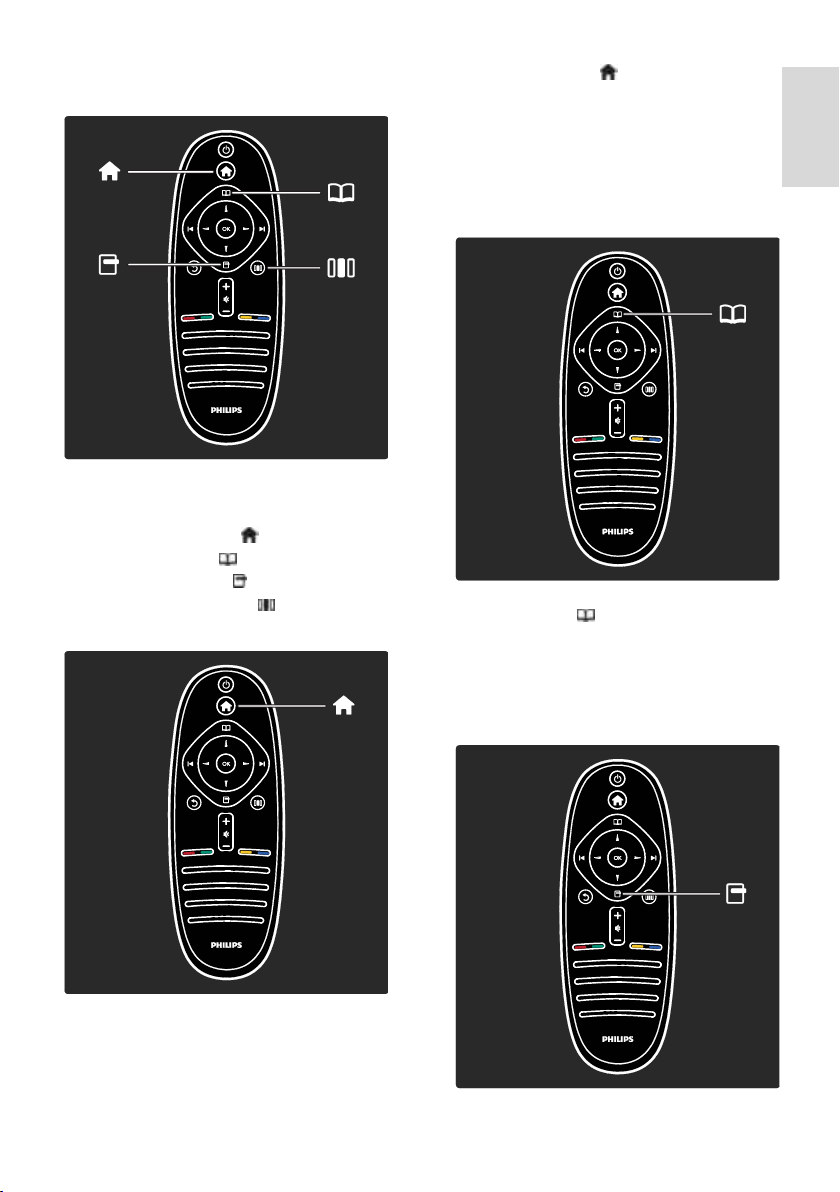
Русский язык
Меню телевизора
Чаще всего используются следующие
меню.
- Основное меню
- Меню обзора
- Меню функций
- Меню проводника
В основном меню можно выбрать
источник видеосигнала: телеканал,
подключенный DVD-проигрыватель или
флеш-диск USB. Также можно выбрать
новое устройство или открыть меню
[Koнфигурация] для доступа к
дополнительным настройкам.
В меню обзора доступна функция
телетекста, список телеканалов и
электронный гид телепрограмм*.
*Электронный гид телепрограмм
доступен не во всех странах.
RU 7
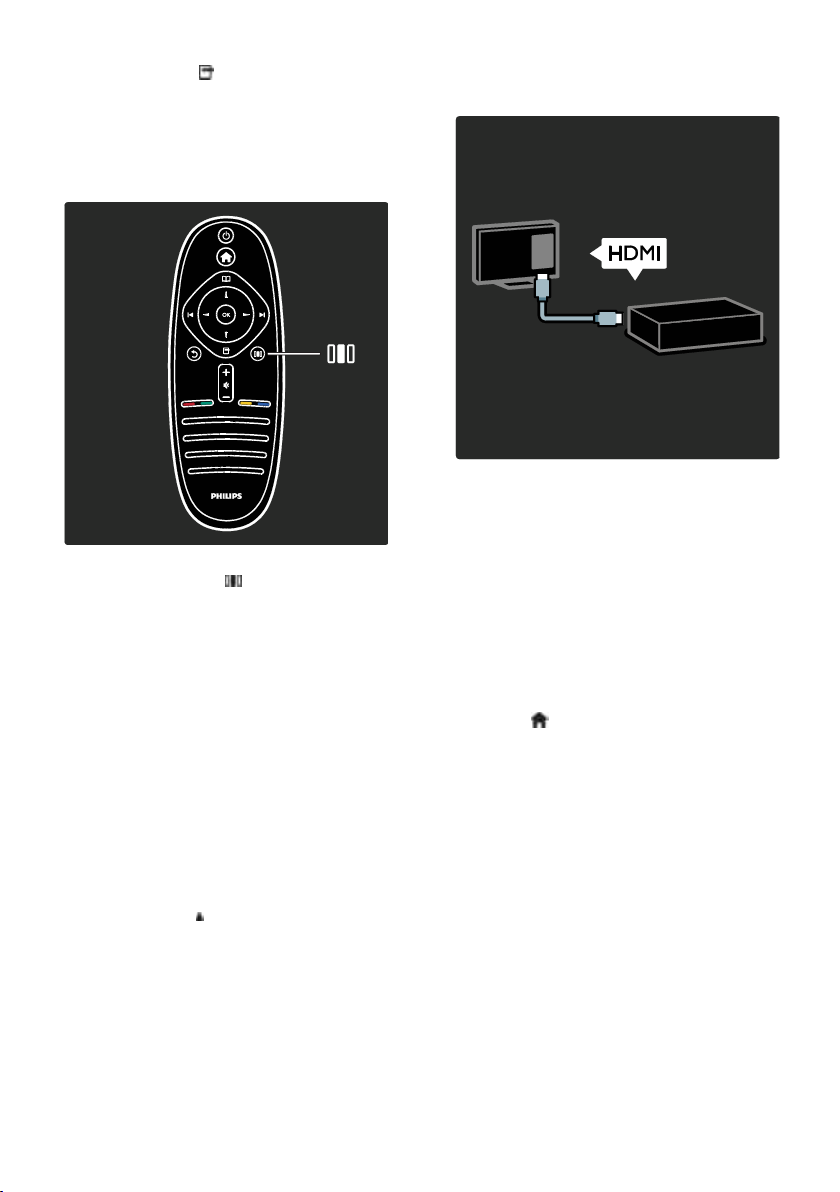
В меню функций доступны настройки
функции, которая в данный момент
отображена на экране.
Например, текущий телеканал можно
добавить в избранное.
В меню проводника можно быстро
настроить параметры подсветки
Ambilight*, изображения и звука.
В этом меню можно установить
оптимальные параметры изображения для
фильмов, игр и музыкальных программ.
Также можно изменить формат
изображения на экране. Кроме того,
здесь представлены настройки объемного
звучания для динамиков телевизора.
*Доступно только для некоторых
моделей.
Ответы на дополнительные вопросы
можно найти при помощи функции
Поиск...
Нажмите кнопку , чтобы выбрать
следующую страницу описания.
Подключение устройств
Разъем HDMI предназначен для
подключения DVD-проигрывателей,
проигрывателей Blu-ray Disc и игровых
консолей.
Разъем HDMI позволяет добиться
оптимального качества изображения и
звука.
Если к телевизору подключено какое-либо
устройство, для его добавление
необходимо войти в основное меню.
Нажмите > [Добавьтеустройства] и
следуйте инструкциям на экране.
Убедитесь, что для подключения
устройства выбран правильный разъем
телевизора. Более подробную
информацию см. в разделе Помощь >
Управление ТВ > Основные элементы
меню телевизора > Добавление
устройств (Страница 21).
Если к телевизору подключено
устройство с поддержкой функции
EasyLink (HDMI-CEC), то оно будет
автоматически добавлено в основное
меню.
Войдите в основное меню и выберите
значок добавленного устройства. Более
подробную информацию см. в разделе
Руководство > Подключение телевизора
> Функция Philips EasyLink (Страница 70).
RU 8
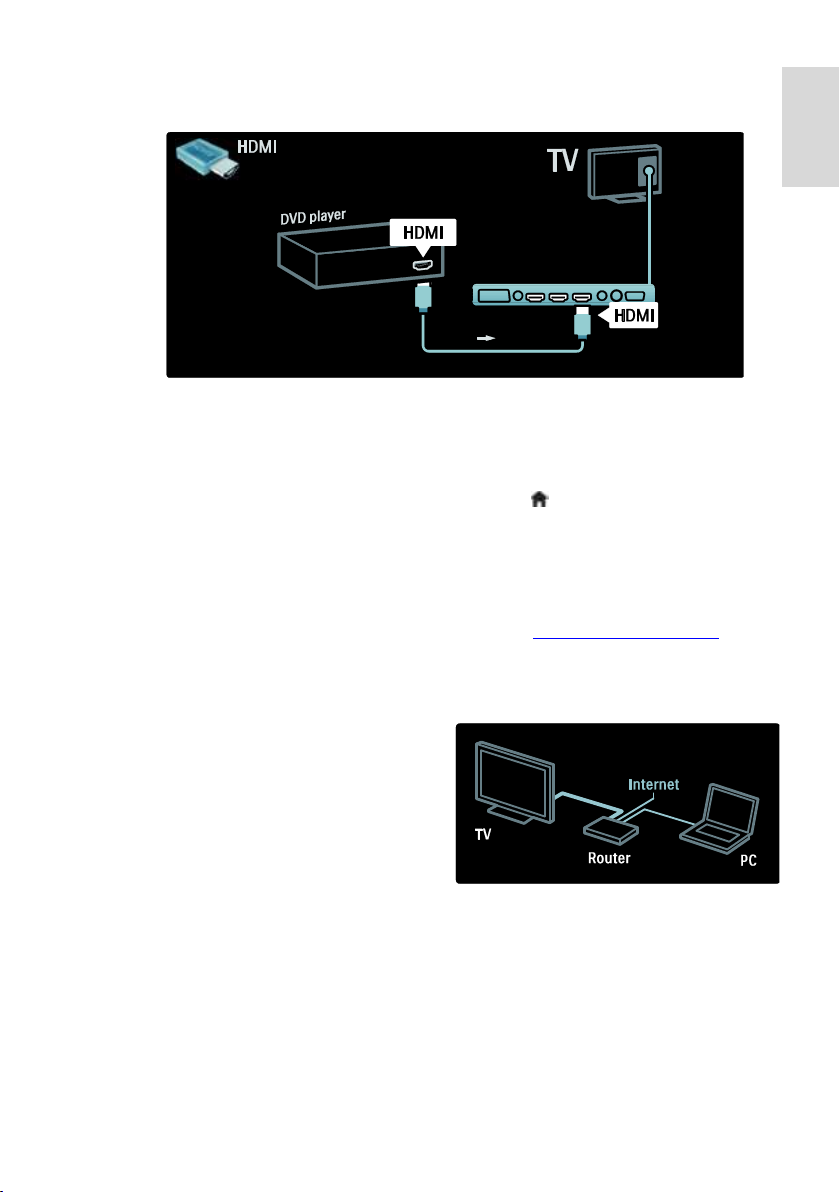
Русский язык
В разделе Помощь > Подключение телевизора (Страница 56) приводится описание и
иллюстрации, демонстрирующие подключение самых распространенных устройств. Ниже
приводится один из примеров.
ТВ высокой четкости (HDTV)
Программы в формате высокой четкости
(HD) можно просматривать с
HD-качеством изображения.
При просмотре остальных программ
качество изображения не будет
отличаться от обычных телевизоров.
Телевизор способен воспроизводить
видео формата HD со следующих
источников:
проигрыватель Blu-ray, подключенный
с помощью кабеля HDMI,
воспроизведение дисков Blu-ray;
DVD-плеер с функцией повышения
разрешения, подключенный с
Видеоклип формата HD
Чтобы оценить невероятную четкость и
качество изображения HDTV,
просмотрите видеоклип в формате HD,
который доступен в основном меню.
Нажмите > [Koнфигурация] >
[Просмотр демонстр. роликов] (на
второй странице меню настроек).
Дополнительную информацию можно
получить у торгового представителя.
В разделе "Вопросы и ответы" на
веб-сайте www.philips.com/support
приводится список каналов или
поставщиков HDTV в вашей стране.
Сеть и система Net TV
помощью кабеля HDMI,
воспроизведение дисков DVD;
передатчик сигнала HD (DVB-T
MPEG4);
цифровой ресивер HD,
подключенный с помощью кабеля
HDMI, воспроизведение контента
HD через кабельные или спутниковые
каналы вещания;
канал HD в сети DVB-C;
игровая приставка HD (например,
X-Box 360 или PlayStation 3),
подключенная с помощью кабеля
HDMI, воспроизведение игр формата
HD.
Сеть*
Телевизор можно подключить к
домашней сети для прослушивания
музыки и просмотра фотографий и
видеороликов с компьютера или другого
медиасервера, подключенного к этой же
сети.
Более подробную информацию см. в
разделе Руководство > Настройка
телевизора > Настройка сети (Страница
47).
RU 9

*Доступно только для некоторых
моделей.
Система Net TV*
Подключив настроенную компьютерную
сеть к Интернету, вы сможете установить
соединение телевизора с системой Net
TV. В системе Net TV можно найти
фильмы, изображения, музыку и другие
ресурсы.
Более подробную информацию см. в
разделе Руководство > Использование
телевизора > Net TV (Страница 26).
*Доступно только для некоторых
моделей.
Важная информация!
Поздравление с покупкой
NonPublish
Поздравляем с покупкой и приветствуем
вас в клубе Philips! Чтобы воспользоваться
всеми преимуществами поддержки Philips,
зарегистрируйте телевизор на веб-сайте
www.philips.com/welcome.
Техника безопасности
NonPublish
Перед использованием телевизора
ознакомьтесь со всеми инструкциями.
Гарантия не распространяется на
повреждения, вызванные несоблюдением
инструкции.
Риск короткого замыкания или
возгорания!
Не подвергайте телевизор воздействию
дождя или воды. Не размещайте рядом с
телевизором сосуды с жидкостью,
например, вазы. В случае попадания
жидкости на поверхность или внутрь
телевизора немедленно отключите его от
розетки. Обратитесь в Центр поддержки
потребителей Philips для проверки
телевизора перед использованием.
Никогда не вставляйте посторонние
объекты в вентиляционные разъемы и
другие отверстия телевизора.
При повороте телевизора следует
убедиться, что шнур питания не
натягивается. Натяжение шнура
питания может привести к
ослаблению подключения и стать
причиной возгорания.
Никогда не размещайте телевизор,
пульт дистанционного управления
или батарейки рядом с открытыми
источниками памяти или другими
источниками тепла, включая прямые
солнечные лучи. Чтобы
предотвратить возгорание, не
размещайте телевизор, пульт ДУ или
элементы питания вблизи горящих
свечей и открытого огня.
Риск короткого замыкания или
возгорания!
Никогда не подвергайте пульт
дистанционного управления или
батарейки воздействию дождя, воды
или избыточного тепла.
При обращении со шнуром питания
не прибегайте к применению силы.
Недостаточно плотно подключенный
шнур питания может стать причиной
искрения или возгорания.
Риск нанесения повреждений
телевизору!
Для переноса и транспортировки
телевизора, который весит более
25 кг, необходимо участие двух
человек.
При монтаже телевизора на
подставке используйте только
подставку, поставляющуюся в
комплекте. Надежно закрепите
телевизор на подставке. Телевизор
следует поставить на надежную
приподнятую поверхность, которая
может выдержать вес телевизора и
подставки.
RU 10
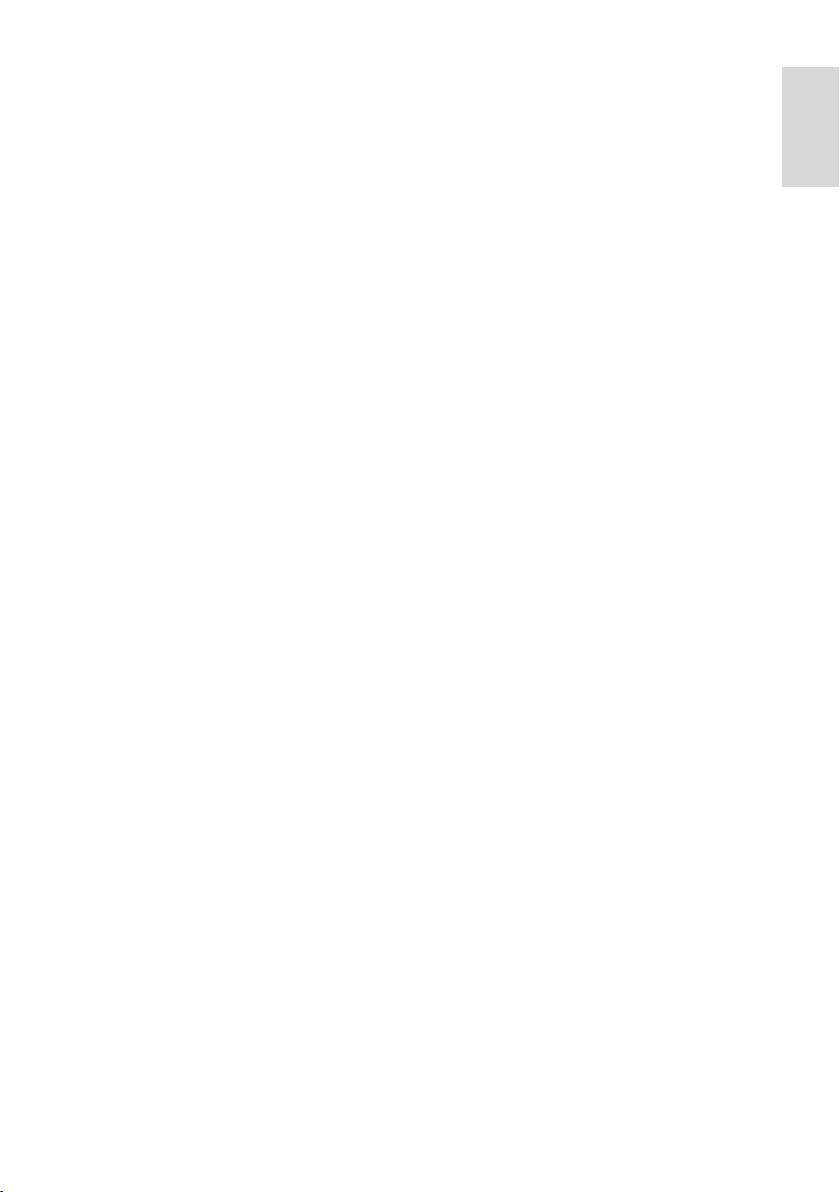
Русский язык
При монтаже телевизора на стене
используйте крепления, рассчитанные
на вес телевизора. Стена для
крепления телевизора должна быть
достаточно прочной, чтобы
выдержать вес телевизора и
крепления. Компания Koninklijke
Philips Electronics N.V. не несет
ответственности за неправильно
выполненный монтаж, повлекший
несчастный случай или травму.
Перед подключением телевизора к
розетке электросети убедитесь, что
напряжение источника питания
соответствует напряжению,
указанному на задней панели
телевизора. Не подключайте
телевизор к источнику питания, если
параметры электросети отличаются.
Риск нанесения повреждений детям!
Следуйте мерам предосторожности,
чтобы предотвратить падение телевизора
и избежать травм у детей.
Никогда не располагайте телевизор
на поверхности, покрытой скатертью
или материалом, который можно
стянуть.
Следите за тем, чтобы детали
телевизора не находились у самого
края поверхности.
Никогда не размещайте телевизор на
высокой мебели (например, на
книжном шкафу) без крепления
телевизора и мебели к стене или
другой соответствующей
поверхности.
Объясните детям, какой опасности
они подвергаются, взбираясь на
мебель, чтобы дотянуться до
телевизора.
Риск перегрева!
Никогда не устанавливайте телевизор
в ограниченном пространстве.
Оставьте не менее 10 см свободного
пространства вокруг телевизора для
обеспечения вентиляции. Убедитесь,
что занавески или другие объекты не
закрывают вентиляционные
отверстия телевизора.
Риск травмы, возгорания или
повреждения шнура питания!
Никогда не ставьте телевизор или
другие предметы на шнур питания.
Убедитесь в наличии легкого доступа
к сетевому шнуру, чтобы иметь
возможность при необходимости
быстро отключить телевизор от сети
электропитания.
При отключении источника питания
всегда извлекайте вилку из розетки
электросети; не тяните шнур.
Во время грозы отключайте
телевизор от электросети и антенны.
Во время грозы не прикасайтесь к
телевизору, сетевому шнуру или
кабелю антенны.
Риск угрозы для слуха!
Избегайте использования наушников на
большой громкости в течение
длительного времени.
Низкие температуры
После транспортировки телевизора при
температуре ниже 5°С, распакуйте
телевизор и подождите, пока
температура телевизора достигнет
комнатной, а затем подключите
телевизор к розетке электросети.
Уход за экраном
NonPublish
Риск нанесения повреждения экрану
телевизора! Не касайтесь, не
нажимайте, не протирайте и не
ударяйте по экрану какими-либо
предметами.
Отключите ТВ от электросети перед
чисткой.
Протрите телевизор и раму мягкой
влажной тканью. Никогда не
используйте спирт, химические или
другие бытовые чистящие средства.
Во избежание деформации и
выцветания сразу стирайте с ТВ
попавшие на него капли воды.
RU 11

Максимально избегайте статичных
изображений на экране. Статичные
изображения - это изображения,
которые отображаются на экране в
течение длительного времени.
Статичные изображения включают
экранные меню, черные полосы,
индикацию времени и пр. При
необходимости использования таких
изображений уменьшите
контрастность и яркость экрана для
предотвращения его повреждения.
Утилизация
NonPublish
Данное изделие сконструировано и
изготовлено из высококачественных
материалов и компонентов, которые
подлежат переработке и вторичному
использованию.
Маркировка символом перечеркнутого
мусорного бака означает, что данное
изделие попадает под действие
директивы Европейского Совета
2002/96/EC Узнайте о правилах местного
законодательства по раздельной
утилизации электротехнических и
электронных изделий.
Действуйте в соответствии с местными
правилами и не выбрасывайте
отработавшее изделие вместе с
бытовыми отходами. Правильная
утилизация отслужившего оборудования
поможет предотвратить возможное
вредное воздействие на окружающую
среду и здоровье человека.
В изделии содержатся элементы питания,
которые попадают под действие
директивы ЕС 2006/66/EC, и не могут
быть утилизованы вместе с бытовым
мусором. Узнайте о правилах местного
законодательства по раздельной
утилизации батарей, так как правильная
утилизация поможет предотвратить
негативные последствия для окружающей
среды и здоровья человека.
Забота об окружающей среде
За отличные экологичные характеристики
данная модель телевизора была отмечена
наградой ЕС European Union Ecolabel.
Телевизоры, удостоенные награды
Ecolabel, оснащены энергосберегающими
функциями.
Чтобы открыть настройки потребления
энергии при просмотре телевизора,
нажмите зеленую кнопку на пульте
дистанционного управления.
В меню доступны следующие настройки
энергосбережения.
Энергосберегающие настройки
изображения. Чтобы установить
комбинацию настроек изображения,
которые помогают снизить
потребление энергии, нажмите
зеленую кнопку и выберите параметр
[Энергосбер.].
Световой датчик освещенности. В
целях экономии электроэнергии
встроенный световой датчик
понижает яркость экрана, когда
уровень освещенности в помещении
падает.
RU 12

Русский язык
Отключение экрана. Отключение
экрана телевизора. Другие функции,
включая звук, продолжают работать в
обычном режиме. Отключение
экрана позволяет сэкономить
энергию в том случае, когда
телевизор используется только для
прослушивания аудио.
Дополнительные сведения см. в разделе
Настройка телевизора > Изменение
дополнительных параметров >
Энергосберегающие настройки
(Страница 52).
Встроенные функции энергосбережения
Низкое энергопотребление в
режиме ожидания. Лучшая в своем
классе современная электросхема
снижает энергопотребление
телевизора до минимального уровня
без потери функциональности в
режиме ожидания.
Специальный переключатель
питания. Полное отключение подачи
электропитания телевизора с
помощью специального
переключателя, расположенного в
нижней части устройства.
Усовершенствованное управление
питанием. Усовершенствованное
управление питанием в телевизорах
этой модели обеспечивает наиболее
эффективный расход энергии. Чтобы
узнать, как пользовательские
настройки влияют на относительный
уровень энергопотребления, нажмите
и выберите[Koнфигурация] >
[Просмотр демонстр.
роликов]>[Active Control].
Мы постоянно стремимся к снижению
негативного воздействия производимых
нами устройств на окружающую среду.
Наши усилия направлены на внедрение
более экологичных методов
производства, сокращение выбросов в
атмосферу вредных веществ,
энергоэффективное использование
ресурсов, разработку инструкций по
утилизации и переработку.
Благодаря нашим усилиям в области
защиты окружающей среды этот
телевизор был отмечен знаком European
Ecolabel.
Подробную информацию об
энергопотреблении в режиме ожидания,
условиях предоставления гарантии,
запасных частях и правилах утилизации
телевизора можно найти на официальном
веб-сайте Philips www.philips.com.
Информация об утилизации
Правила утилизации телевизора и
элементов питания приводятся в разделе
Начало работы > Важная информация >
Утилизация (Страница 12).
Использование замка Kensington
NonPublish
На нижней панели телевизора
расположен паз для замка безопасности
Kensington.
Приобретите замок Kensington (не входит
в комплектацию) для защиты телевизора
от кражи.
RU 13
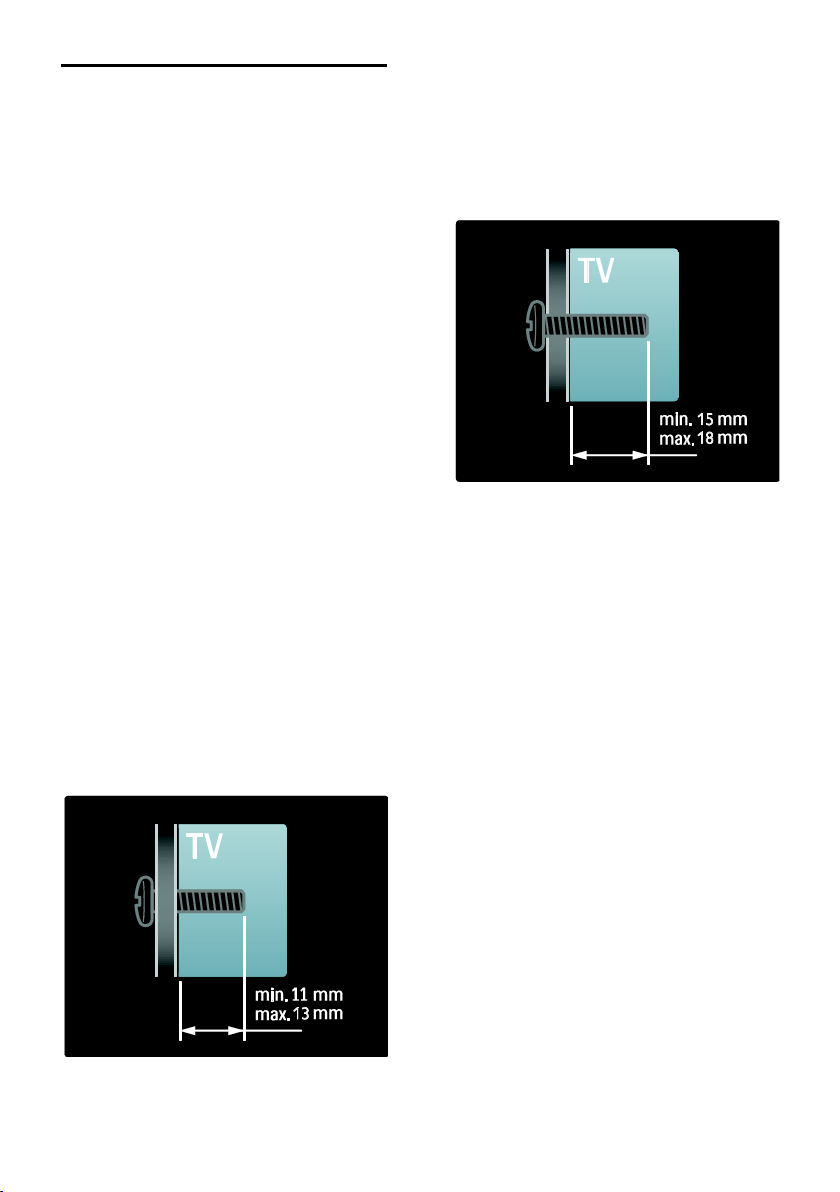
Размещение телевизора
Крепление на стене
Для крепления телевизора следует
приобрести крепления для телевизора
Philips или другой совместимый настенный
кронштейн. Выберите размер экрана
телевизора и найдите в списке
подходящий тип настенного крепления.
32 дюйма/81 см: 200 мм x 300 мм, M6
37 дюймов/94 см: 200 мм x 200 мм, M6
40 дюймов/102 см: 200 мм x 200 мм, M6
42 дюйма/107 см: 200 мм x 200 мм, M6
46 дюймов/117 см: 300 мм x 300 мм, M8
Предупреждение. Следуйте
инструкциям, прилагаемым к креплению
телевизора. Компания Koninklijke Philips
Electronics N.V. не несет
ответственности за неправильно
выполненный монтаж, повлекший
несчастный случай, травму или
повреждение.
Чтобы не повредить кабели и разъемы,
необходимо оставить зазор не менее
5,5 см от задней панели телевизора.
Для телевизоров 32–42 дюйма
Перед выполнением настенного монтажа
телевизора запишите правильную длину
винта.
Чтобы определить длину винта, прибавьте
значение толщины кронштейна к
значению длины винта (см. рисунок).
Для телевизоров 46 дюймов
Перед выполнением настенного монтажа
телевизора запишите правильную длину
винта.
Чтобы определить длину винта, прибавьте
значение толщины кронштейна к
значению длины винта (см. рисунок).
Размещение
NonPublish
Перед тем как расположить
телевизор ознакомьтесь, со всеми
инструкциями по безопасности. См.
разделы Начало работы> Важная
информация > Техника
безопасности (Страница 10).
Установите телевизор так, чтобы
избежать попадания на него прямых
солнечных лучей.
Оптимальное расстояние от зрителя
до телевизора рассчитывается как
размер диагонали, умноженный на
три. Например, если диагональ экрана
телевизора составляет 116 см,
идеальным расстоянием от зрителя
до передней панели телевизора
является ~3,5 м.
Во время просмотра глаза должны
находиться на уровне середины
экрана.
RU 14

Русский язык
Для оптимального эффекта
подсветки Ambilight установите
телевизор на расстоянии 25 см от
стены.
Характеристики изделия
ЖК-дисплей Full HD
Телевизор оснащен ЖК-дисплеем
высокого разрешения Full HD, который
поддерживает максимально допустимое
разрешение HD 1920 x 1080p.
Такое разрешение обеспечивает
великолепное немерцающее изображение
с оптимальной яркостью и
превосходными цветами.
Светодиодная подсветка дисплея
обеспечивает изображение
великолепного качества с высоким
уровнем контрастности и уникальными
параметрами энергосбережения.
Ambilight
NonPublish
Ambilight — это технология фоновой
подсветки, при которой свет из
телевизора рассеивается в направлении
стены. Эта инновационная технология
автоматически регулирует цвета и
яркость в соответствии с тем, что
происходит на экране.
Технология Ambilight подарит
незабываемые впечатления от просмотра.
Также подсветка снижает зрительное
напряжение и предотвращает
переутомление глаз при просмотре.
См. раздел Использование телевизора >
Использование функции Ambilight
(Страница 25).
Цифpoвoй ТВ
NonPublish
Кроме стандартного аналогового сигнала,
телевизор может принимать сигналы
цифрового наземного телевидения
(DVB-T). В зонах вещания телевизор
может также принимать сигналы
цифрового кабельного (DVB-C), и
цифрового спутникового (DVB-S:
поддерживается не во всех моделях)
телевидения, а также цифрового
радиовещания.
DVB (Цифровое видеовещание)
гарантирует более высокое качество
изображения и звука. В некоторых
цифровых трансляциях стандарта DVB
уже включено несколько языков
аудиосопровождения и/или телетекста.
Электронный гид телепрограмм (EPG)
Электронный гид передач (EPG) — это
отображающийся на экране гид,
доступный для цифровых каналов.
Электронный программный гид позволяет
делать следующее.
Просматривать список
транслируемых цифровых передач
Просматривать анонс будущих
программ
Группировать программы по жанрам
Устанавливать напоминания о начале
программ
Создавать список предпочитаемых
каналов.
Примечания:
Электронный программный гид
доступен не во всех странах.
Для получения дополнительной
информации по EPG, смотрите
Расширенное использование
телевизора > Использование EPG
(Страница 34).
RU 15
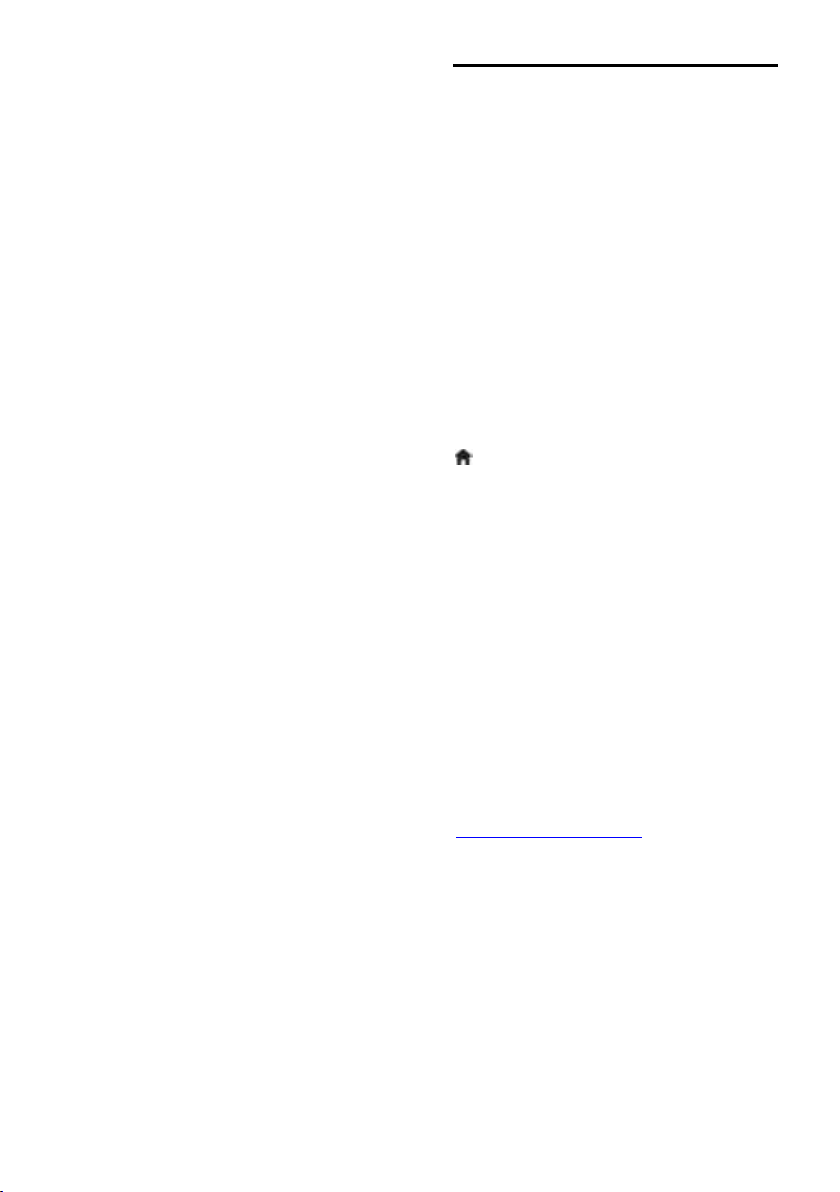
Net TV
Служба Net TV позволяет просматривать
фильмы, слушать музыку, а также
обеспечивает доступ к другим
информационно-развлекательным
материалам в сети Интернет
непосредственно с телевизора. См.
раздел Использование телевизора > Net
TV (Страница 26).
Для доступа к Net TV необходимо
подключить телевизор к сети. См. раздел
Настройка телевизора > Настройка сети
(Страница 47).
Видеосервер
Видеосервер Philips открывает доступ к
множеству фильмов с высоким качеством
изображения непосредственно с вашего
телевизора.
См. раздел Использование телевизора >
Net TV > Видеосерверы (Страница 30).
Мультимедиа
Просмотр или воспроизведение
медиафайлов (фотографий, музыки, видео)
с устройства USB, подключенного к порту
на боковой панели телевизора, или с
компьютера.
См. Расширенное использование ТВ >
Доступ к медиафайлам (Страница 36)
Получение дополнительной информации
На экране
NonPublish
Вы читаете экранное руководство
пользователя. Данное руководство
содержит всю необходимую информацию
для установки и использования этого
телевизора.
Доступ к руководству пользователя
можно получить, выбрав [Руководство] в
основном меню.
Перед выполнением приведенных
инструкций временно закройте
руководство с помощью желтой кнопки
на пульте ДУ. Откройте ту же
страницу в руководстве пользователя, для
этого выберите [Руководство] в
основном меню.
В сети Интернет
NonPublish
Версию этого руководства для печати в
формате PDF можно загрузить в
Интернете. В ней содержится самая
последняя информация и подробное
описание функций, которые не приведены
в этом экранном руководстве
пользователя.
Для доступа к руководству в формате
PDF, а также к информации о других
продуктах, включая ответы на часто
задаваемые вопросы и последние
обновления ПО, пройдите по адресу:
www.philips.com/support.
RU 16

Русский язык
2 Использование
телевизора
Обзор
В этом разделе приведено описание
наиболее распространенных кнопок
управления и функций телевизора.
Кнопки управления на боковой панели и индикаторы
NonPublish
1. Датчик освещенности/датчик
дистанционного управления/LightGuide*
LightGuide — только для некоторых
моделей. Выберите [Koнфигурация]
>[Предпочтения] >[Яркость LightGuide],
чтобы настроить яркость LightGuide.
1. +/-: регулировка громкости. В
основном меню эти кнопки позволяют
перемещаться по горизонтали.
2. : доступ к основному меню. Нажмите
кнопку еще раз, чтобы запустить действие
в основном меню.
3. P/CH +/-: переключение на следующий
или предыдущий канал. В основном меню
эти кнопки позволяют перемещаться по
вертикали.
4. (Ambilight): включение и выключение
подсветки Ambilight. Включение и
выключение режима Loungelight в режиме
ожидания.
Пульт дистанционного управления
Обзор
NonPublish
1. (Режим ожидания): переключение
телевизора в режим ожидания, если он
включен. Включение телевизора, если он
находится в режиме ожидания.
2. (Основное меню): доступ к
основному меню.
3. (Обзор): доступ к меню проводника
для выбора списка каналов, электронного
гида телепрограмм и телетекста.
RU 17
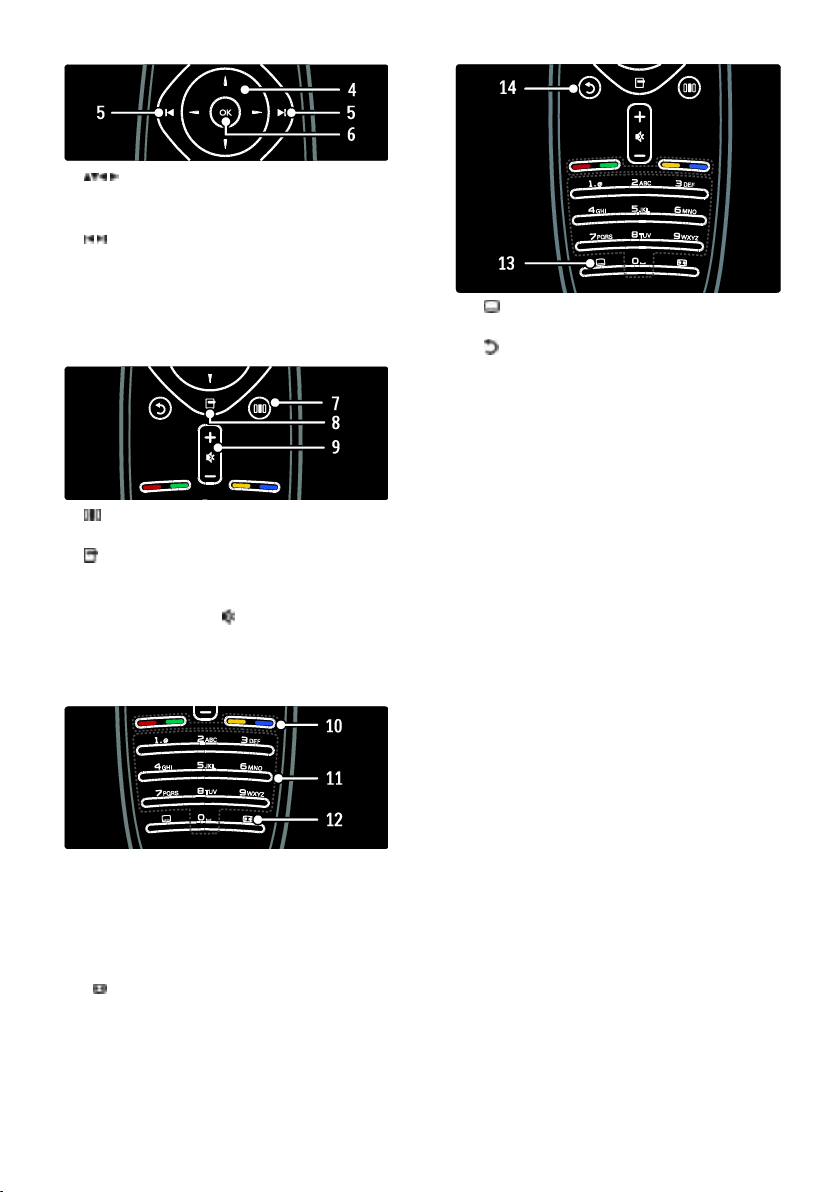
4. (Кнопки перемещения):
перемещение по меню и выбор
элементов меню.
5. (Предыдущий/Следующий):
переключение каналов. Также
перемещение по страницам меню и
между дорожками, альбомами или
папками.
6. OK: подтверждение ввода или выбора.
7. (Узнать): доступ к меню истории
настроек.
8. (Опции): доступ к параметрам
текущего действия или выбранного
элемента.
9. +/- (Гpoмкocть) и (Без звука):
регулировка громкости; отключение или
включение звука телевизора.
13. (Субтитры): *включение и
отключение субтитров.
14. (Назад): *возврат к предыдущему
экрану меню. Нажмите и удерживайте эту
кнопку, чтобы вернуться к просмотру
телевизора.
*Не поддерживается в режиме MHEG.
Элементы питания
Откройте крышку отсека для батареек на
задней панели пульта ДУ и вставьте
батарейки (тип AAA-LR03-1,5 В или тип
Type CR2032-3 В).
При установке соблюдайте полярность +
и - (значки "+" и "-" внутри отсека).
Если вы не планируете использовать пульт
ДУ в течение длительного времени,
извлеките батарейки. Утилизируйте
отслужившие батарейки в соответствии с
требованиями по утилизации.
Ознакомьтесь с информацией в разделе
Начало работы > Важная информация >
Утилизация. (Страница 12)
Ниже представлены различные варианты
расположения отсека для батареек:
10. Цветные кнопки: выбор задач или
параметров. Не поддерживается в
режиме MHEG.
11. 0-9 (Кнопки с цифрами): выбор канала
или настройки.
12. (Фopмат изoбpaжeния): выбор
формата изображения.
RU 18
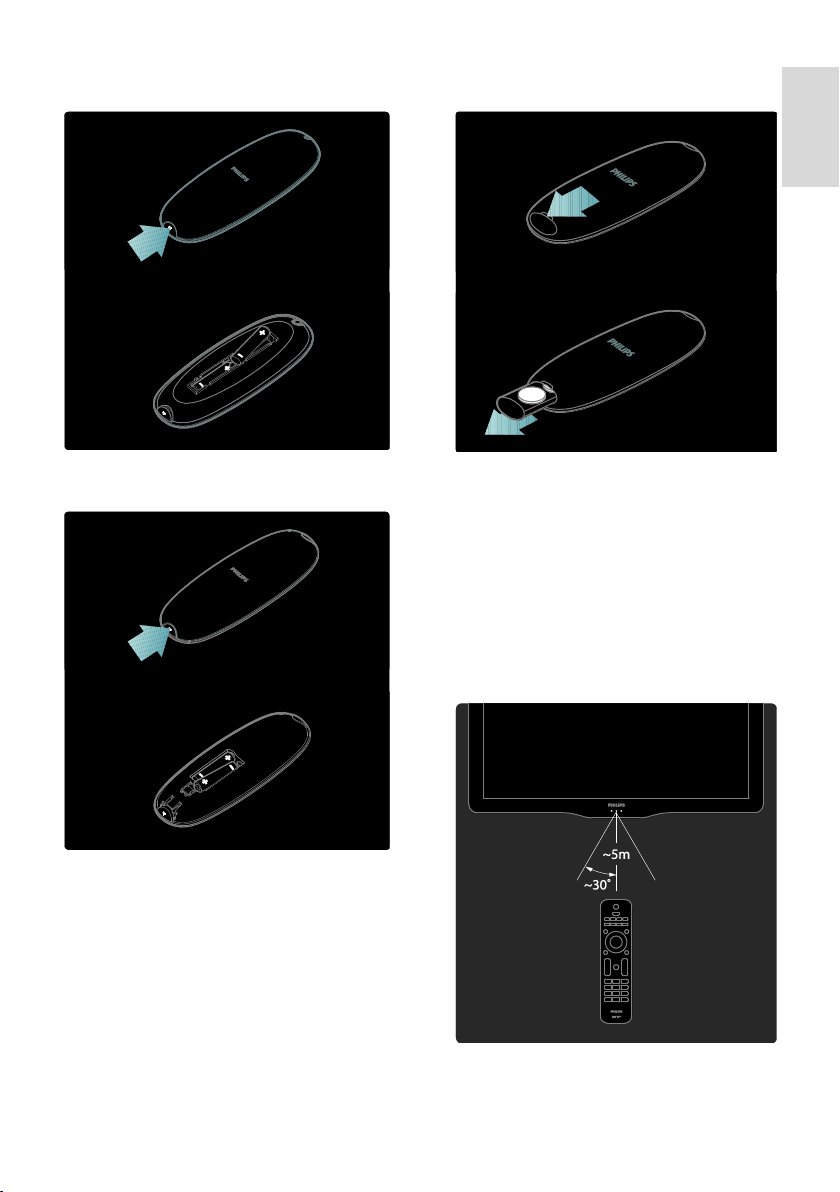
Русский язык
Для пульта ДУ с батарейками AAA (в
один ряд):
Для пульта ДУ с батарейками AAA (в два
ряда):
Для пультов ДУ с батарейками
монетного типа:
Использование
NonPublish
При использовании пульта ДУ держите
его рядом с телевизором и направляйте
на датчик дистанционного управления.
Убедитесь, что между пультом ДУ и
телевизором нет предметов мебели, стен
или других объектов, блокирующих сигнал
с пульта ДУ. Следующий рисунок
является только примером, расположение
датчика дистанционного управления
зависит от модели телевизора.
RU 19
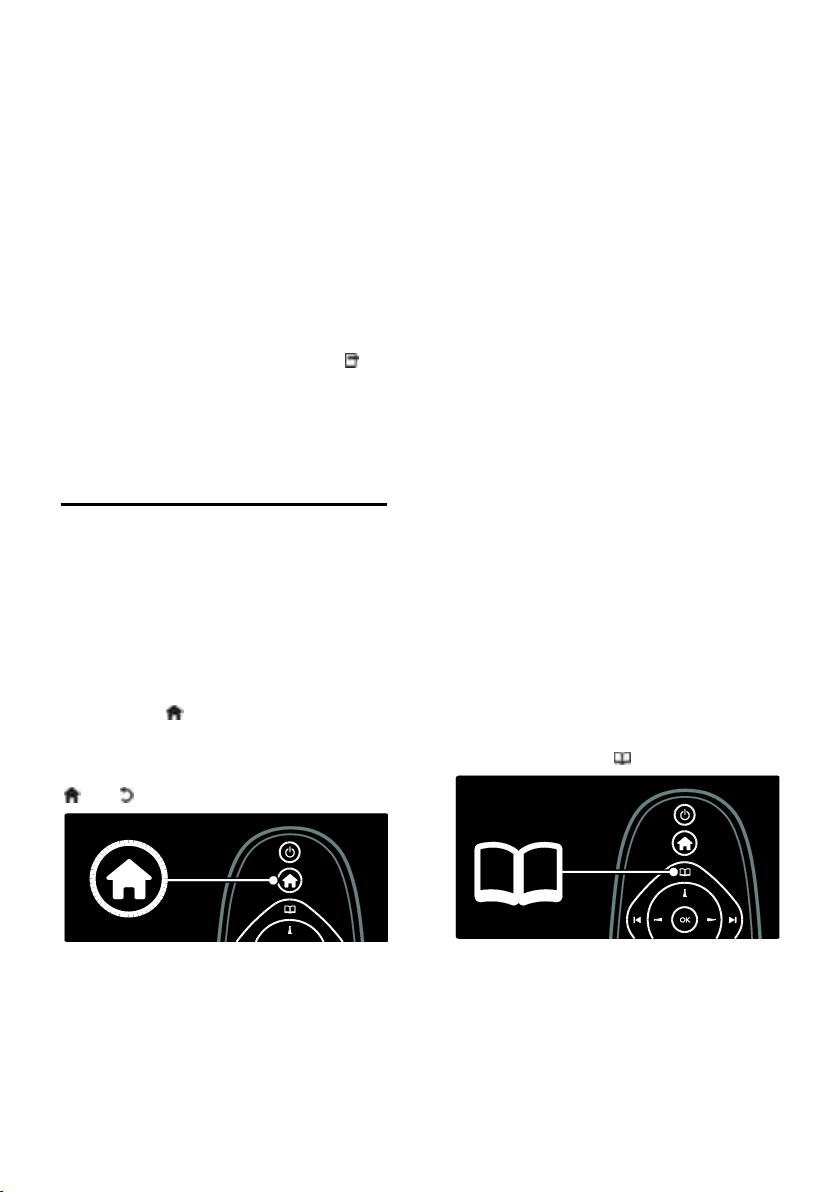
Экранное управление с помощью пульта ДУ
NonPublish
Примечание. Эта функция доступна в том
случае, если подключенное устройство
поддерживает стандарт HDMI-CEC.
При помощи экранного меню пульта ДУ
можно получить доступ к часто
используемым функциям. Набор кнопок на
экране зависит от настроек телевизора и
функций подключенного устройства
HDMI-CEC.
Доступ к экранному меню пульта ДУ
1. При использовании телевизора или
подключенного устройства нажмите .
2. Выберите [Отобразить кнопки
устройства], затем нажмите OK.
3. Используйте Кнопки перемещения и
OK для выбора и использования кнопки
экранного меню.
Основные элементы меню телевизора
Дом
NonPublish
Главное меню предоставляет удобный
доступ к подключенным устройствам,
настройкам изображения и звука, а также
другим полезным функциям.
1. Нажмите .
2. Выберите пункт в главном меню, затем
нажмите OK для входа в меню.
3. Для выхода из главного меню нажмите
или .
[Просм. телевиз.] выбор антенны в
качестве источника сигнала, если
ранее был выбран другой источник.
[Просмотр спутн.] переключение на
спутниковые каналы, которые
принимаются через спутниковый
источник сигнала (DVB-S).
[Обзор USB] доступ к обозревателю
содержимого, если подключено
запоминающее USB-устройство.
[Обзор ПК]Вход в обозреватель
контента подключенной сети ПК.
[Обзор Net TV] доступ к Net TV.
[Scenea] переключение на обои
Scenea.
[Отобр. приложения] доступ к
виджетам, предоставляемым
поставщиками онлайн-услуг (только
при наличии интернет-подключения).
[Добавьте устройства] добавление
новых устройств в основное меню.
[Koнфигурация] доступ к меню
настройки изображения, звука и
телевизора.
Обзор
NonPublish
Из меню обзора можно получить доступ
к:
Электронному гиду телепрограмм
Списку телеканалов
Телетексту
Для входа в меню обзора в процессе
просмотра нажмите .
Нажмите Кнопки перемещения, чтобы
выбрать элемент в основном меню, затем
нажмите OK:
[Руководство]: доступ к
электронному руководству
пользователя.
RU 20
1. Для выбора элемента нажмите кнопку
Кнопки перемещения.
[Гид передач]: доступ к
электронному гиду телепрограмм.
[Список каналов]: доступ к списку
каналов.
[Телетекст]: доступ к телетексту.
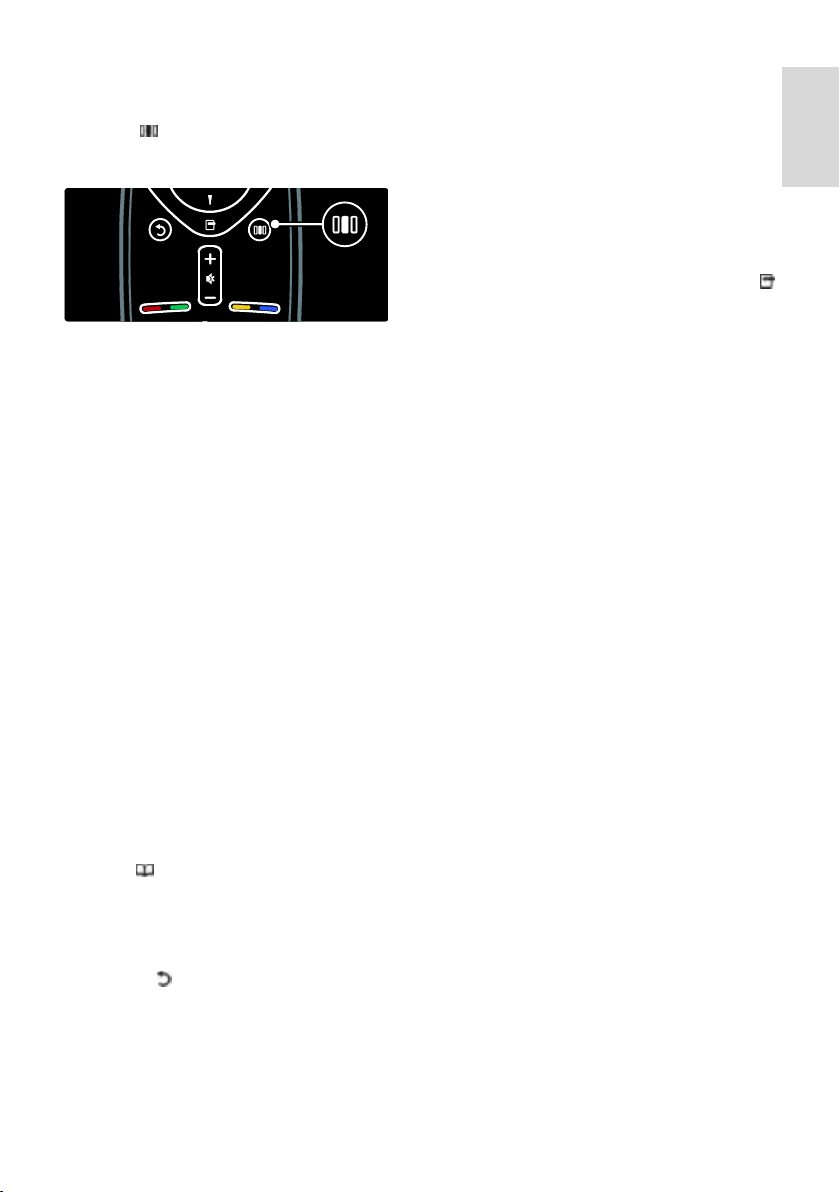
Русский язык
2. Для подтверждения нажмите OK.
Узнать
Нажмите для открытия меню истории
настроек, которое содержит набор
наиболее часто используемых функций.
С помощью меню истории настроек
можно легко получить доступ к
следующим элементам.
[Ambilight]: включение или
отключение Ambilight.
[Ambilight]: настройка времени
отклика Ambilight.
[Форм. изображения]: изменение
формата изображения.
[Smart изoбpaжeния]: часто
используемые параметры
изображения.
[Smart звукa]: часто используемые
параметры звука.
[Акустические системы]:
конфигурация динамиков телевизора
для Philips EasyLink.
[Сдвиг изображения]: настройка
положения изображения на экране.
Список каналов
NonPublish
В списке каналов отображены
настроенные в телевизоре телеканалы и
радиостанции.
1. Во время просмотра телевизора
нажмите .
2. Выберите [Список каналов], затем
нажмите OK.
3. Выберите канал, а затем нажмите OK
для получения доступа к каналу.
4. Нажмите для выхода из списка
каналов без изменения канала.
Добавление устройств
NonPublish
После подключения устройства к ТВ
добавьте это устройство в главное меню
для простого доступа.
В главном меню выберите [Добавьте
устройства], а затем нажмите OK. Для
добавления устройства в главное меню
следуйте инструкциям на экране.
Чтобы удалить устройство из главного
меню, выберите его из списка, нажмите
и выберите [Удалить устройство].
Нажмите OK.
Установка
NonPublish
[Koнфигурация] в основном меню
позволяет изменить большинство
настроек телевизора, включая в себя
следующие.
Настройки изображения или звука
Установка или обновление каналов
Обновление ПО телевизора
Другие специальные функции
1. В основном меню выберите
[Koнфигурация], а затем нажмите OK.
2. Выберите элемент с помощью Кнопки
перемещения, а затем нажмите OK.
[Быстрая настр. изображения и
звука]: инструкции по настройке
параметров изображения и звука.
[Настройки ТВ]: расширенные
параметры изображения и звука.
[Поиск каналов] или [Поиск
спутника]: инструкции по настройке
антенных или спутниковых (если
доступно) каналов.
[Настройки канала]: расширенные
параметры каналов.
[Подключение к сети]: инструкции
по подключению к компьютерной
сети.
[Настройки сети]: расширенные
параметры сети.
[Обновление прогр. обеспечения]:
инструкции по обновлению
программного обеспечения
телевизора.
RU 21
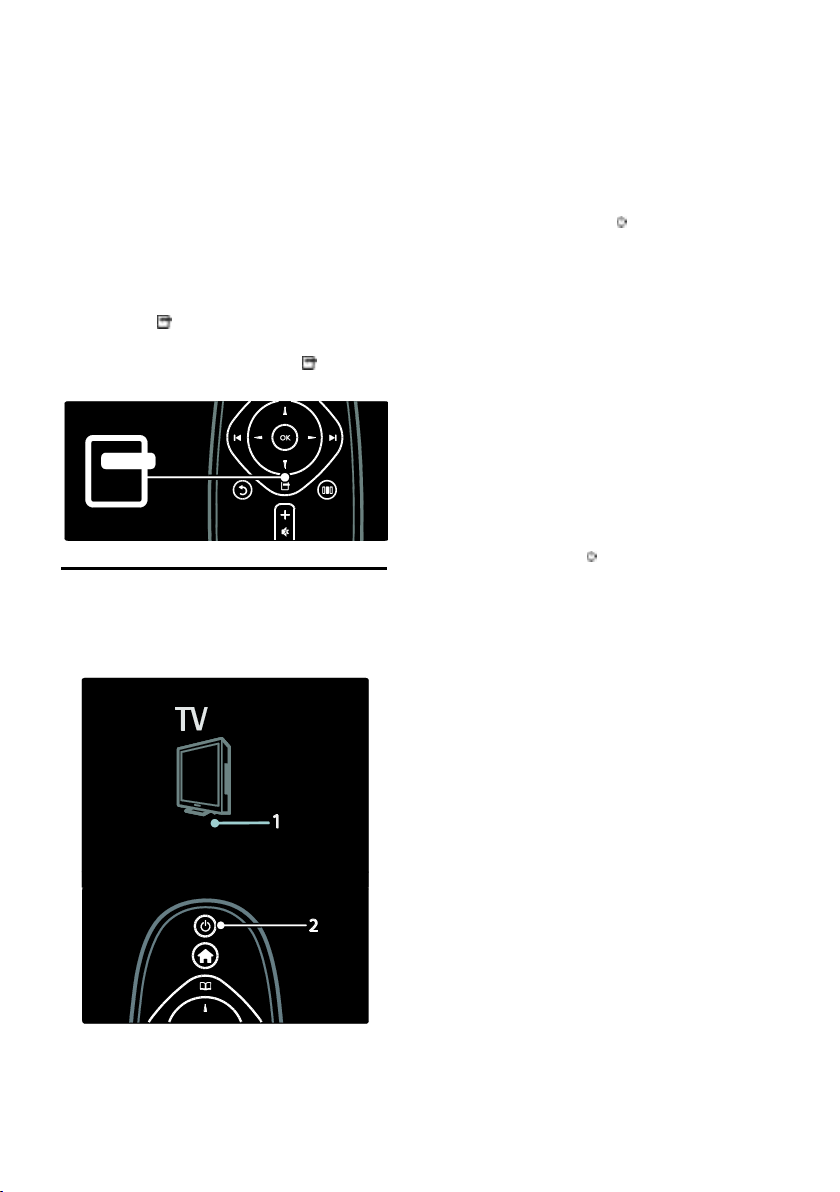
[Настройки ПО]: расширенные
возможности обновления
программного обеспечения
телевизора.
[Просмотр демонстр. роликов]:
демонстрация специальных функций,
доступных на телевизоре.
Параметры
NonPublish
С помощью меню параметров можно
легко настроить функцию, которая в
данный момент отображена на экране.
1. Нажмите , чтобы просмотреть
доступные параметры.
2. Для выхода нажмите кнопку еще
раз.
Просмотр телевизора
Включение, выключение и переход в режим ожидания
Включение
Если передний светодиодный
индикатор выключен, переведите
выключатель (1) на нижней панели
телевизора в положение " | ".
Если передний светодиодный
индикатор светится красным светом,
нажмите кнопку на пульте ДУ (2).
Также телевизор можно вывести из
режима ожидания, нажав любую
кнопку на его боковой панели.
NonPublish
Примечания.
Передний светодиодный индикатор
не включается, когда телевизор
включен.
Телевизору требуется некоторое
время для начала работы. В это время
телевизор не реагирует на действия
пульта дистанционного управления
или боковые кнопки управления. Это
не является неисправностью.
Переход в режим ожидания
Нажмите кнопку на пульте ДУ.
Передний светодиодный индикатор
загорится красным.
Выключение
Переведите выключатель на нижней
панели телевизора в положение "o".
Телевизор выключится.
Несмотря на то, что в режиме ожидания
телевизор потребляет очень мало
энергии, потребление энергии
продолжается. Если вы не планируете
использовать телевизор в течение
продолжительного периода времени,
выключайте его с помощью выключателя
питания, расположенного на нижней
панели устройства.
Совет. Если вы не можете найти пульт
ДУ и хотите включить телевизор из
режима ожидания, нажмите кнопку P/CH
+/- на боковой панели телевизора.
RU 22
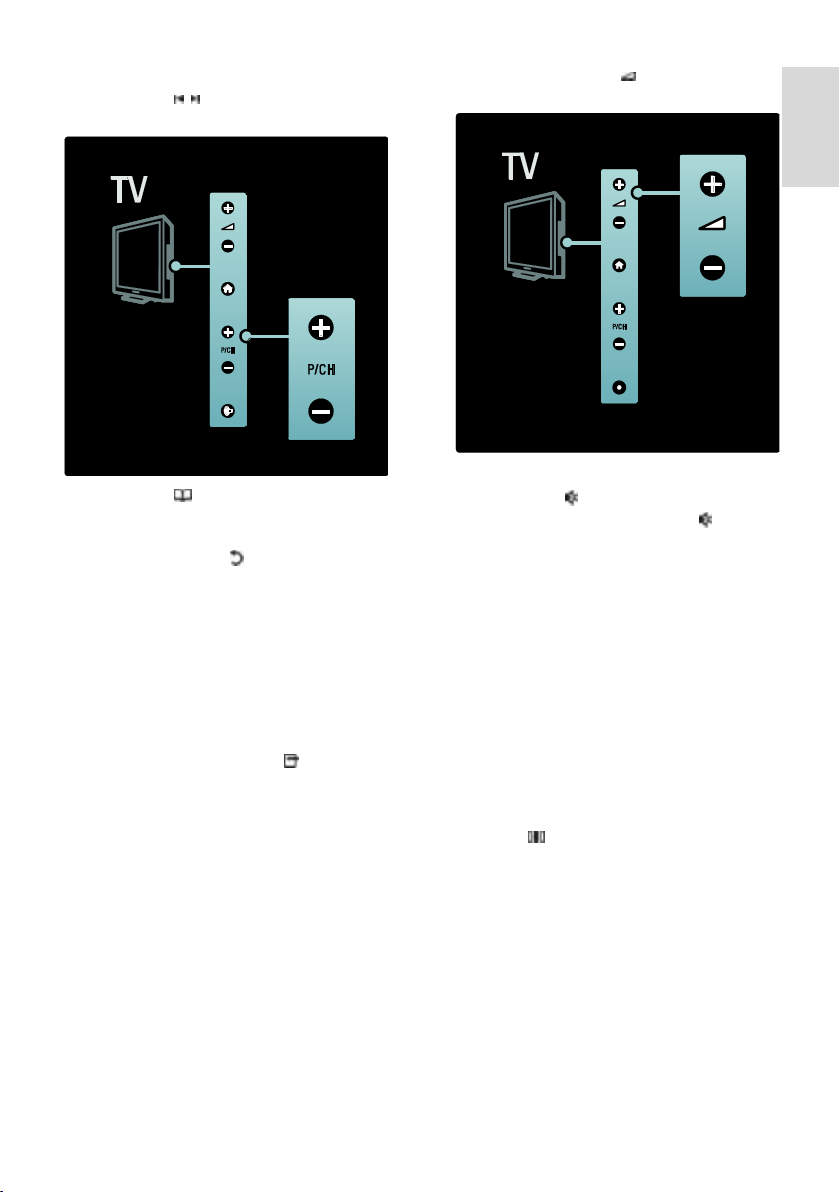
Русский язык
Переключение каналов
Нажмите на пульте ДУ или P/CH
+/- на боковой панели телевизора.
Нажмите , а затем выберите
[Список каналов] для использования
списка каналов.
Нажмите кнопку , чтобы вернуться
к предыдущему каналу.
Введите номер канала с помощью
Кнопки с цифрами.
Просмотр только аналогового или
цифрового ТВ
Используйте фильтр списка каналов для
получения доступа только к аналоговым
или цифровым каналам.
1. В списке каналов нажмите .
2. Выберите [Список выбр.] >
[Аналоговый] или [Цифровой], а затем
нажмите OK.
В зависимости от выбора будут доступны
только цифровые или только аналоговые
каналы.
Регулировка громкости
NonPublish
Регулировка громкости
Нажмите кнопку +/- на пульте ДУ.
Нажмите кнопку +/- на боковой
панели телевизора.
NonPublish
Выключение и включение звука
Нажмите , чтобы отключить звук.
Повторно нажмите кнопку для
восстановления звука.
Используйте меню [Звук] для настройки
громкости наушников. Подробности
можно узнать, пройдя в Настройка ТВ >
Изменение настроек изображения и
звука > Расширенные настройки звука
(Страница 42).
Использование предварительно настроенных параметров изображения
NonPublish
Используйте меню истории настроек
[Smart изoбpaжeния] для доступа к часто
используемым настройкам изображения.
1. Во время просмотра телевизора
нажмите .
2. Выберите [Smart изoбpaжeния], затем
укажите один из следующих параметров.
[Пользовательские]: настройка
телевизора в соответствии со своими
предпочтениями в меню
[Изображение] в [Koнфигурация].
[Ярко]: насыщенные и динамические
параметры идеальны для
использования в светлое время суток.
[Ecтecтвeнный]: естественная
настройка изображения.
[Кино]: идеально подходят для
просмотра фильмов.
RU 23
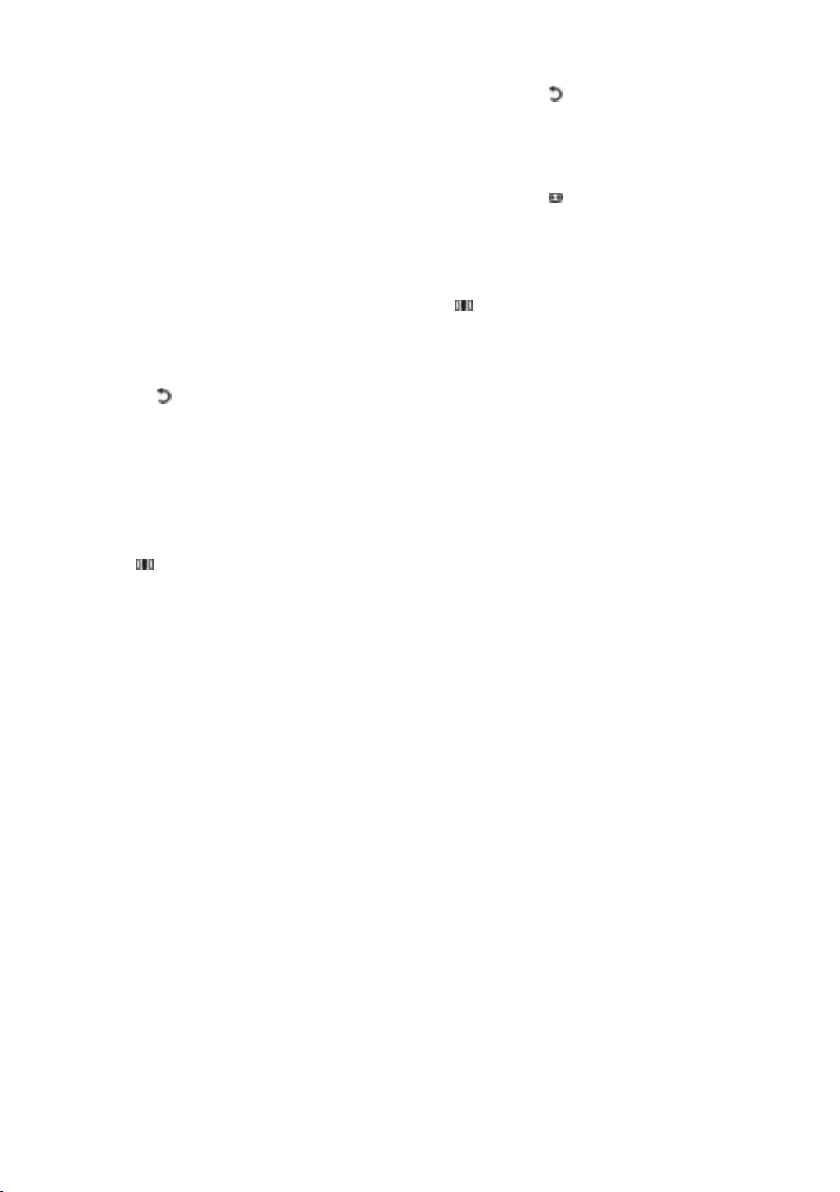
[Игpa]: идеально подходят для
видеоигр.
[Энергосбережение]: параметры,
обеспечивающие наиболее низкое
энергопотребление.
[Стандарт]: настройка параметров
изображения для соответствия
большинству условий и типов видео.
Стандартные заводские настройки.
[Фото]: идеально подходят для
просмотра фотографий.
[Уст. польз.]: настройка и сохранение
индивидуальных параметров
изображений.
3. Для подтверждения нажмите OK.
4. Нажмите для выхода.
Использование предварительно настроенных параметров звука
NonPublish
Используйте меню истории настроек
[Smart звукa] для доступа к часто
используемым настройкам звука.
1. Во время просмотра телевизора
нажмите .
2. Выберите [Smart звукa], затем укажите
один из следующих параметров.
[Пользовательские]: настройка
телевизора в соответствии со своими
предпочтениями в меню [Звук] в
[Koнфигурация].
[Стандарт]: настройка параметров
звука для соответствия большинству
условий и типов аудио.
[Hoвocти]: установка наиболее
подходящих для голосового аудио
параметров звука, например
новостей.
[Kинo]: установка параметров звука,
наиболее подходящих для просмотра
фильмов.
[Игpa]: идеально подходят для
видеоигр.
[Драматические]: установка
параметров звука, наиболее
подходящих для просмотра фильмов.
[Спортивные]: установка параметров
звука, наиболее подходящих для
просмотра спортивных передач.
3. Для подтверждения нажмите OK.
4. Нажмите для выхода.
Изменение формата изображения
NonPublish
Выбор формата изображения,
соответствующего типу просмотра.
1. Нажмите .
2. Выберите формат изображения, затем
нажмите OK для подтверждения.
Примечание: Формат изображения
можно выбрать в меню истории настроек
либо в меню [Koнфигурация].
Для выбора доступны следующие
форматы изображения.
[Автозаполнение]: увеличение
изображения до размера экрана
(отображение субтитров
сохраняется). Рекомендуется для
предотвращения искажений на
экране (не подходит для HD и ПК).
[Автомасштабирование]:
автоматическое увеличение
изображения до размера экрана.
Рекомендуется для предотвращения
искажений на экране (не подходит
для HD и ПК).
[Сверх-увеличение]: удаление
черных полос по бокам при
трансляции в формате 4:3. Не
рекомендуется для HD и ПК.
[Шиpoкoэкpaнн.16:9]:
масштабирование стандартного
формата 4:3 до 16:9. Не
рекомендуется для HD и ПК.
[Шиpoкий зкpaн]: масштабирование
стандартного формата 4:3 до 16:9.
[Не в масштабе]: обеспечивает
максимальную детализацию данных
ПК. Доступно, если включен
параметр [Режим ПК] в меню
[Изображение].
Примечания.
В зависимости от источника
изображения, некоторые форматы
изображения недоступны и не будут
показаны на экране.
RU 24
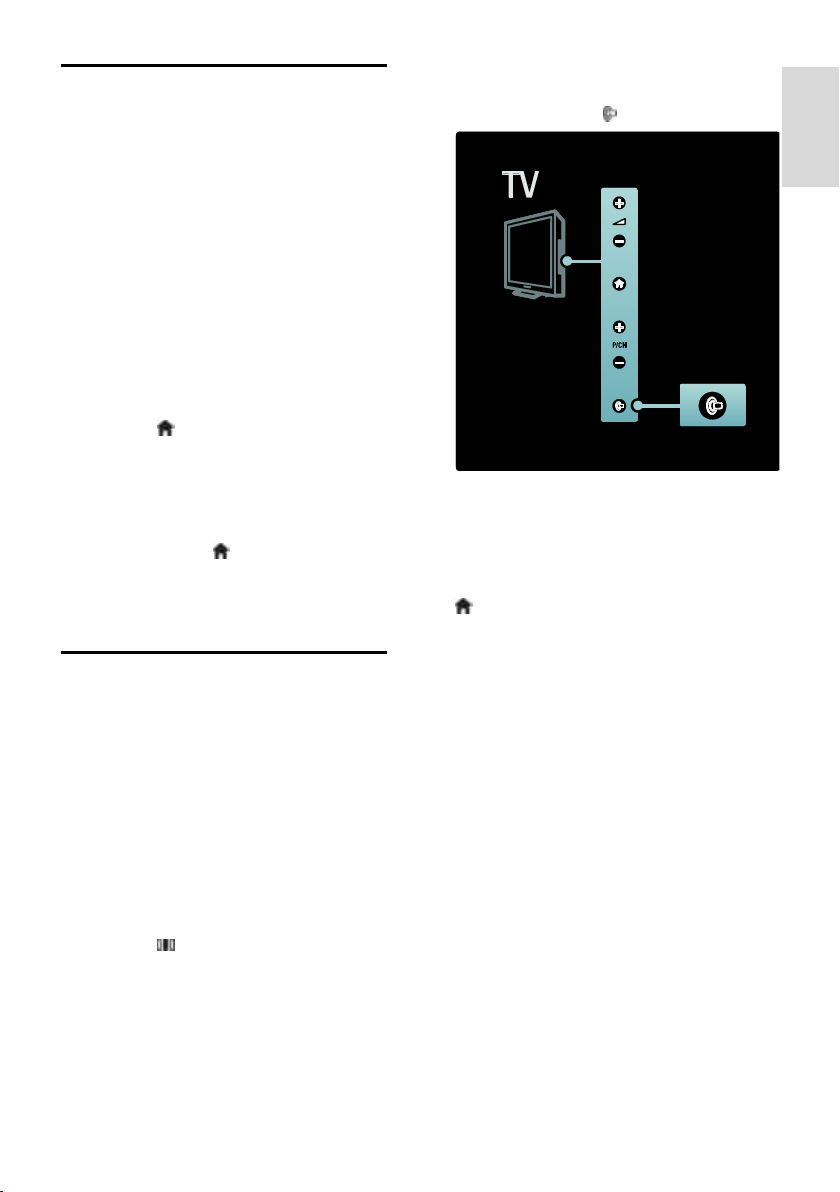
Русский язык
Обзор подключенного устройства
Добавление устройства
NonPublish
Примечания:
Перед просмотром передач на
подключенном устройстве
необходимо добавить его в
основное меню.
Устройства, совместимые с HDMI
ARC и подключенные к разъему
HDMI ARC телевизора добавляются
в основное меню автоматически.
1. Подсоедините устройство и включите
его.
2. Нажмите .
3. Выберите [Добавьте устройства],
затем нажмите .OK Следуйте
инструкциям на экране.
Просмотр подключенных устройств
NonPublish
1. Нажмите кнопку .
2. Выберите устройство в основном
меню.
3. Для подтверждения нажмите OK.
Использование Ambilight
Включение Ambilight
NonPublish
Функция Ambilight обеспечивает больший
комфорт при просмотре и улучшает
качество изображения. Для достижения
большего эффекта Ambilight приглушите
свет в комнате.
Предупреждение
Во избежание помех при приеме сигнала
пульта ДУ размещайте устройства в
стороне от Ambilight.
1. Нажмите (Узнать).
2. Выберите [Ambilight], затем нажмите
OK.
3. Чтобы включить или выключить
функцию Ambilight, выберите [Bкл.] или
[Выкл.].
Также для включения и выключения
функции Ambilight можно нажить на
телевизоре кнопку .
Настройка Ambilight
NonPublish
В меню функции Ambilight можно
настроить дополнительные параметры
Ambilight.
Во время просмотра телевизора нажмите
> [Koнфигурация] > [Настройки ТВ]
> [Ambilight].
Выберите параметр, который
необходимо настроить:
[Динамич.]: выбор схемы настроек
Ambilight от расслабляющей до
динамической. Настройки режима
доступны, только если для параметра
Ambilight [Цвeт] выбрано значение
[Динамич.].
[Яpкocть]: настройка уровня яркости
Ambilight.
[Цвет]: выбор стандартного
цветового параметра.
[Польз. цвет]: установка цвета
подсветки Ambilight на ваш выбор.
Чтобы воспользоваться этим
параметром установите [Ambilight] >
[Цвет] > [Уст. польз.].
[Разделение]: настройка разности
цветов с разных сторон экрана.
Отключите этот параметр для
динамичной, равномерной подсветки
Ambilight.
RU 25

[Выключить телевизор]: выбор
эффекта выключения Ambilight при
выключении телевизора.
[Lounge light]: выбор режима
LoungeLight. Параметр применяется,
если в режиме ожидания включена
подсветка LoungeLight.
[Приглушенный свет Scenea]:
включение и выключение
приглушенного света Scenea при
включенной функции Scenea.
[Цвет стены]: выбор цвета в
соответствии с цветом стен. Цвет
Ambilight изменится для достижения
оптимального сочетания в подсветки
со стеной, перед которой установлен
телевизор.
Установка отклика Ambilight
NonPublish
Перед тем как начать настройку скорости
отклика Ambilight, выберите >
[Koнфигурация] > [Настройки ТВ] >
[Ambilight] > [Цвeт] > [Динамич.].
Выберите скорость отклика подсветки
Ambilight на появление изображений на
экране.
1. Нажмите кнопку (Узнать).
2. Выберите [Ambilight], затем нажмите
OK.
3. Для установки скорости реакции
Ambilight перемещайте ползунок.
4. Чтобы закрыть окно ползунка, нажмите
.
5. Для подтверждения нажмите OK.
Использование режима приглушенного света
(Данная функция доступна только для
определенных моделей.)
Когда телевизор находится в режиме
ожидания, можно включить функцию
Ambilight и создать в комнате эффект
приглушенного света (режим LoungeLight).
В режиме ожидания нажмите кнопку
на боковой панели телевизора.
Примечание. Для включения подсветки
LoungeLight может потребоваться более
5 секунд.
Инструкции по выбору другой цветовой
схемы LoungeLight см. в разделе
Использование телевизора >
Использование Ambilight > Установка
Ambilight (Страница 25).
Net TV
Что такое Net TV?
Koninklijke Philips Electronics N.V. не несет
ответственности за содержимое,
предоставляемое поставщиками услуг Net
TV.
Система Net TV обеспечивает доступ к
интернет-службам и веб-сайтам,
разработанным специально для вашего
телевизора. Можно посещать популярные
веб-сайты, просматривать
информационно-развлекательные
программы, брать фильмы в прокат на
видеосервере, смотреть пропущенные
телепередачи и пользоваться
приложениями ("виджетами") на экране
телевизора.
Страницы Net TV
Наиболее популярные веб-сайты вашей
страны адаптируют свои веб-страницы
для просмотра на экране телевизора.
Читайте заголовки газет, просматривайте
последние видеохиты или узнавайте
прогноз погоды.
Гид телепрограмм Net TV
При подключении к Net TV гид
телепрограмм начинает собирать
информацию через Интернет.
Пропустили телепередачу?
Если станция вещания поддерживает
такую услугу, вы можете посмотреть
пропущенную телепередачу.
Телепередачу можно посмотреть в любое
удобное время.
Видеосерверы
Сервис Net TV позволяет брать в прокат
любимые фильмы на
онлайн-видеосервере.
RU 26

Русский язык
Новые услуги
Новые услуги добавляются регулярно.
Время от времени просматривайте
страницы Net TV, чтобы получать
информацию о новых услугах.
Примечания:
Услуги Net TV могут варьироваться в
зависимости от страны.
При помощи Net TV можно выйти в
Интернет и просмотреть любой
веб-сайт. Однако, некоторые
веб-сайты не адаптированы для
просмотра на экране телевизора и
некоторые плагины (например,
модули для просмотра страниц и
видеороликов) недоступны на
телевизоре.
Количество услуг, доступных на Net
TV, может меняться.
Функциональные возможности услуг
также могут варьироваться.
Информация об изменениях
автоматически обновляется. Список
новых и измененных услуг можно
просмотреть в категории "Новые".
При использовании службы Net TV
на экране отображается одна
страница в полноэкранном формате.
Загрузка и сохранение файлов, а
также установка плагинов не
поддерживается в этом телевизоре.
Что требуется
Чтобы получить доступ к системе Net TV,
подключите телевизор к маршрутизатору
с высокоскоростным
интернет-соединением. Подробную
информацию можно найти в разделе
Настройка телевизора > Настройка сети
(Страница 47).
После подключения нажмите ,
выберите [Обзор Net TV], чтобы
запустить мастер настройки Net TV.
Дополнительную информацию см. в
разделе Использование телевизора >
Net TV > Первое использование
(Страница 27).
Первое использование
Преимущества регистрации
Зарегистрируйтесь на сайте компании
Philips, чтобы получить доступ к
эксклюзивным функциям и последним
новостям об изделии.
Преимущества использования
ограничения на просмотр
При помощи функции ограничения на
просмотр можно блокировать и
разблокировать службы, и/или категории
служб. Можно также разблокировать
службы, запрещенные к использованию
детьми. Эти службы заблокированы по
умолчанию.
Особенности функции ограничения на
просмотр
Заблокировать можно только службы
на страницах Net TV. Рекламу и
интернет-сайты заблокировать
нельзя.
Службы блокируются отдельно для
определенной страны. Категории
блокируются для всех стран.
Первоначальная установка
1. Согласие с условиями использования.
2. Регистрация в Net TV.
3. Включение функции ограничения на
просмотр.
RU 27
